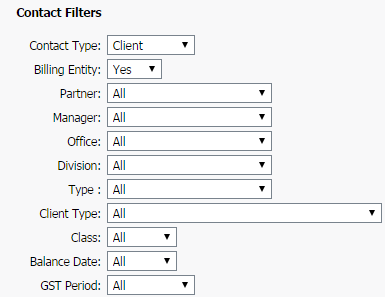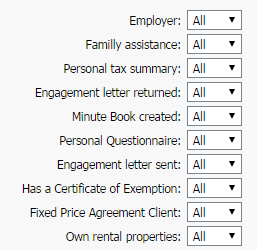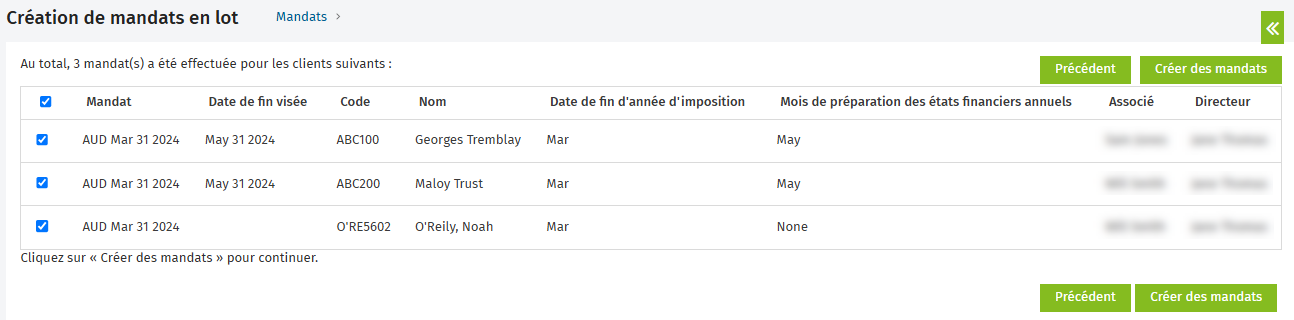Ajouter des mandats en lot
Cette page est en cours de traduction. Elle sera mise à jour dès que son contenu sera disponible en français.
Mandats - Visualiser, ajouter ou modifier des mandats
Vous pouvez créer en lot des mandats de tous types et utiliser les différents filtres pour sélectionner les clients pour lesquels seront créés les mandats. Vous pouvez limiter la liste des mandats créés en lot à des champs spécifiques, par exemple le type de client, ou à des champs dynamiques que vous avez créés dans le module Contacts.
Créez en lot des mandats généraux pour tous vos clients et attribuez la valeur Tous aux filtres. Un mandat général vous permet d'enregistrer de petites tâches telles que des appels, des courriels et des bulletins d'information.
Lorsque vous créez des mandats en lot, ceci sera indiqué dans les page Mandats et Détails des mandats.

- Cliquez sur Mandats et facturation, puis sélectionnez Mandats.
- Cliquez sur Ajouter des mandats en lot.
- Indiquez les Paramètres des mandats :
- Sélectionnez le Type de mandat.
- Si vous créez en lot des mandats de préparation d'états financiers annuels, des options supplémentaires s'afficheront. Vous pouvez utiliser ces options pour créer des mandats de préparation d'états financiers annuels pour l'exercice financier sélectionné en indiquant la fin d'année d'imposition du contact comme date de fin de la période par défaut et en indiquant le mois de préparation des états financiers annuels du client comme date de fin visée.
- Utilisez l'icône de calendrier
 pour sélectionner la date de fin de la période, au besoin.
pour sélectionner la date de fin de la période, au besoin.
- Si vous avez sélectionné le type de mandat États financiers, la date par défaut de l'option ajoutée sera la date de la fin de l'année d'imposition du contact, tel qu'indiqué dans le dossier du client.
- Indiquez la Date de début visée et la Date de fin visée du mandat à l'aide de l’icône de calendrier
 .
. - Si vous avez sélectionné le type de mandat Annual Accounts, la date par défaut de l'option ajoutée sera le mois de préparation des états financiers annuels du contact qui est le mois pendant lequel vous avez prévu travailler sur le mandat de comptes annuels du client, tel qu'indiqué dans le dossier du client.
- Les dates ci-dessus sont utilisées dans le module Charge de travail. Cliquez ici pour en connaître davantage.
- Sélectionnez les valeurs des groupes de filtres personnalisés, au besoin.
- Sélectionnez l'Associé responsable et/ou le Directeur responsable.
- Précisez le tarif convenu ou le budget total, sauf si vous avez indiqué le tarif convenu dans le dossier du client.
- Modifiez l'état par défaut des nouveaux mandats.
- Activez la case à cocher Définir automatiquement l'état « Attribué » pour le mandat lorsque des ressources y sont affectées si vous voulez que l'état du mandat soit défini à Attribué lorsque des ressources y sont affectées.
- Si vous créez en lot vos mandats de préparation des états financiers annuels, désactivez cette case à cocher pour conserver l'état initial du mandat à Non reçu.
- Inscrivez tout renseignement additionnel sur le mandat dans le champ Détails des mandats.
- Activez la case à cocher Ne pas créer de nouveau mandat si un mandat existe déjà pour le contact si vous voulez éviter que des mandats soient dupliqués dans le système.
- Sélectionnez le Type de mandat.
- Utilisez les filtres pour les contacts pour créer des mandats plus spécifiques.
- Utilisez les filtres pour les champs dynamiques.
- La liste affichée varie selon le nombre de champs dynamiques de type Oui/Non que vous avez créés dans les paramètres du module Contacts.
- Cliquez sur Suivant. Une liste de tous les clients ciblés par les critères de filtrage s'affiche.
- Désactivez les cases à cocher des clients pour lesquels vous ne voulez pas créer de mandat, au besoin.
- Au besoin, cliquez sur Précédent pour modifier une sélection effectuée précédemment avant de procéder à la création en lot de mandats.
- Cliquez sur Créer des mandats pour créer en lot les mandats selon les critères définis.
- Cliquez sur Terminer.